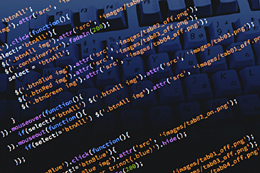※この記事は「2021年3月27日」に更新しました。
聞々ハヤえもんというソフトをインストールしました。
ぶんぶんはやえもんと読むそうです。
このソフトを使うと簡単に曲のスピードや音程を変更することができます。
今回の記事は、このソフトのダウンロード方法から使い方まで紹介していこうと思います。
聞々ハヤえもんをダウンロードする
まずは、聞々ハヤえもんをダウンロードします。
公式サイトへアクセスします。
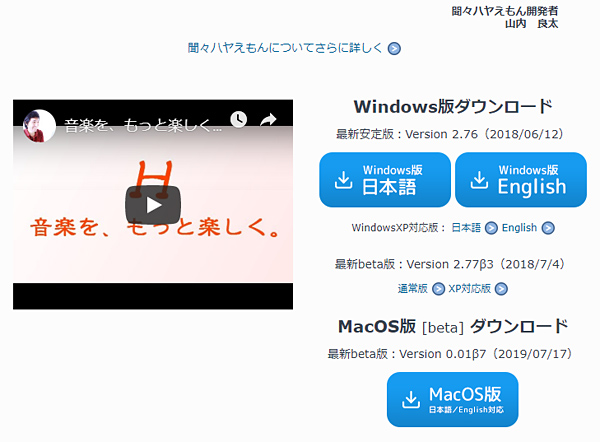
私は、Windows なので Windows 版の日本語をダウンロードしました。
Hayaemon〇〇 という ZIPファイルがダウンロードして、解凍します。
解凍したら、実行ファイルを起動させるだけですぐ使えます。
公式サイトが SSL におそらく対応していなかったので、窓の杜のリンクも張っておきます。
窓の杜(聞々ハヤえもん)
https://forest.watch.impress.co.jp/library/software/hayaemon/
スマホ版も使えます
聞々ハヤえもんは、スマホ版もあります。
ちなみに下記は iOS版のスクリーンショットです。
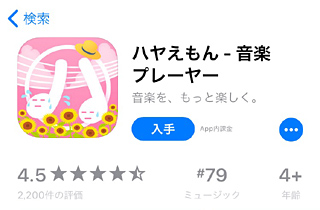
Android版もあるみたいです。
聞々ハヤえもんの使い方
聞々ハヤえもんの使い方です。
解凍したフォルダ内に Hayaemon.exe という実行ファイルがあるので、ダブルクリックして実行します。
下記のような画面が表示されます。
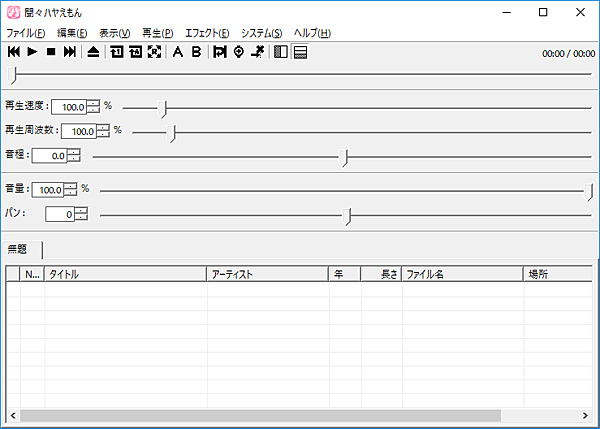
編集したい音楽ファイルを ファイル → 開く から再生リストに表示させます。
ドラッグ&ドロップで追加することもできます。
音楽ファイルの編集方法
音楽ファイルの編集方法です。
メーターをつかんで好きに移動させるだけなので、非常に簡単です。
再生ボタンもあるので、変更後の音声も確認することができます。
- 再生速度
- 曲のスピードを変更することができます。100% が元々のスピードです。数値が大きいと速くなり、小さいと遅くなります。
- 再生周波数
- 再生速度と音程を同時に変更することができます。100%が元々の再生周波数です。数値が大きいと速度が速く、音程も高くなります。小さいと速度が遅く、音程も低くなります。
- 音程
- 曲の音を高くしたり、低くしたりできます。0.0 が元々の音程です。数値が大きいと音程が高くなり、小さいと音程が低くなります。
編集した音楽ファイルを保存するには ファイル → 保存 で WAVファイルとして書き出すことができます。
聞々ハヤえもんはこんな方におすすめ
聞々ハヤえもんは、こんな方におすすめです。
- カラオケの練習(キーを変更したり、速度を遅くしたり)
- 英語のリスニングで再生速度を調整したい
- 録音した声を編集したい
耳コピしたい音楽を音程を変えずにゆっくり再生するときにも便利です。
最後に【聞々ハヤえもんの使い方】
いかがでしょうか。
聞々ハヤえもんは、英語のリスニングやカラオケの練習など、色々使えそうです。
ダウンロードして解凍したら、すぐ使えるところも魅力的です(Windows版)。
フリーソフトなので、開発者の方に感謝しながら、利用させてもらいましょう。